Fix Microsoft Teams wird immer wieder neu gestartet
Veröffentlicht: 2021-06-15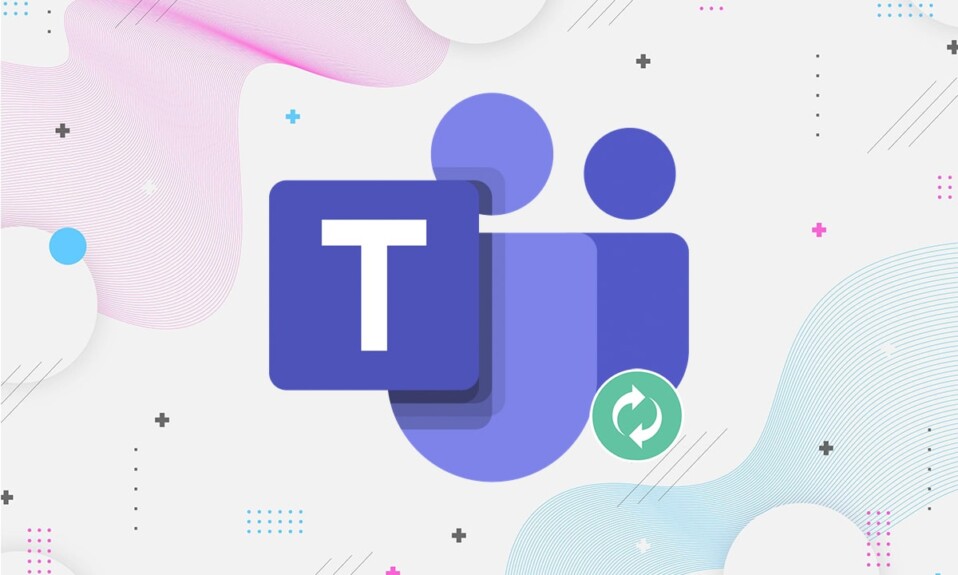
Microsoft Teams ist eine sehr beliebte, produktivitätsbasierte Organisations-App, die von Unternehmen für verschiedene Zwecke verwendet wird. Ein Fehler führt jedoch zu dem Problem „Microsoft-Teams starten immer wieder neu“, während es verwendet wird. Dies kann äußerst unbequem werden und es den Benutzern erschweren, andere Vorgänge auszuführen. Wenn Sie mit demselben Problem konfrontiert sind und einen Weg finden möchten, es zu beheben, finden Sie hier eine perfekte Anleitung zur Behebung von Microsoft Teams wird immer wieder neu gestartet .
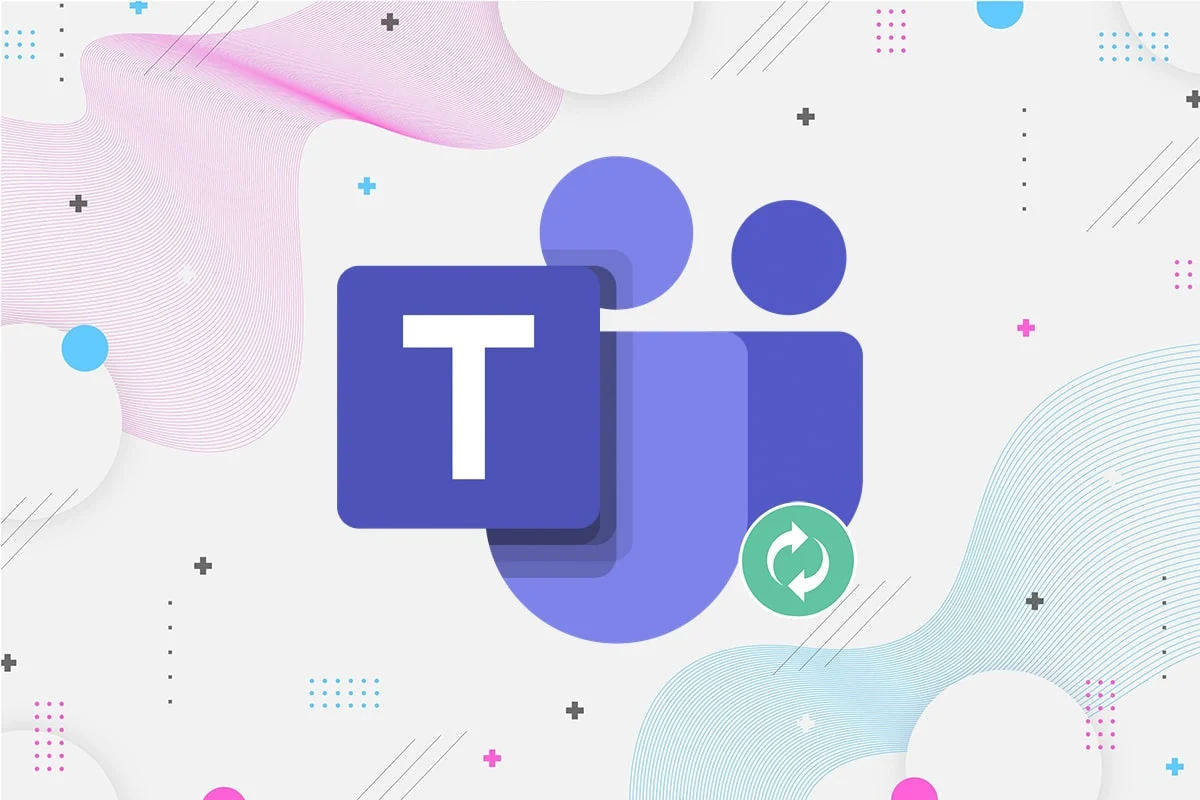
Inhalt
- So beheben Sie, dass Microsoft Teams immer wieder neu gestartet wird
- Warum wird Microsoft Teams immer wieder neu gestartet?
- Methode 1: Microsoft Teams-Prozesse beenden
- Methode 2: Starten Sie den Computer neu
- Methode 3: Deaktivieren Sie die Antivirensoftware
- Methode 4: Cache-Dateien löschen
- Methode 5: Aktualisieren Sie Office 365
- Methode 6: Reparieren Sie Office 365
- Methode 7: Erstellen Sie ein neues Benutzerkonto
- Methode 8: Installieren Sie Microsoft Teams neu
So beheben Sie, dass Microsoft Teams immer wieder neu gestartet wird
Warum wird Microsoft Teams immer wieder neu gestartet?
Hier sind einige Gründe für diesen Fehler, damit das Problem besser verstanden wird.
- Veraltetes Office 365: Wenn Office 365 nicht aktualisiert wurde, kann dies dazu führen, dass Microsoft Teams immer wieder neu startet und abstürzt, da Microsoft Teams ein Teil von Office 365 ist.
- Beschädigte Installationsdateien: Wenn die Installationsdateien von Microsoft Teams beschädigt sind oder fehlen, kann dies zu diesem Fehler führen.
- Gespeicherte Cache-Dateien : Microsoft Teams generiert Cache-Dateien, die beschädigt werden können, was zu dem Fehler „Microsoft Teams wird immer wieder neu gestartet“ führt.
Lassen Sie uns nun die Methoden im Detail besprechen, um zu beheben, dass Microsoft Teams ständig auf Ihrem Computer neu gestartet wird.
Methode 1: Microsoft Teams-Prozesse beenden
Auch nach dem Beenden von Microsoft Teams kann es einen Fehler in einem der Hintergrundprozesse der Anwendung geben. Befolgen Sie diese Schritte, um solche Prozesse zu beenden, um Hintergrundfehler zu entfernen und das genannte Problem zu beheben:
1. Suchen Sie in der Windows -Suchleiste nach Task-Manager . Öffnen Sie es, indem Sie auf die beste Übereinstimmung in den Suchergebnissen klicken, wie unten gezeigt.
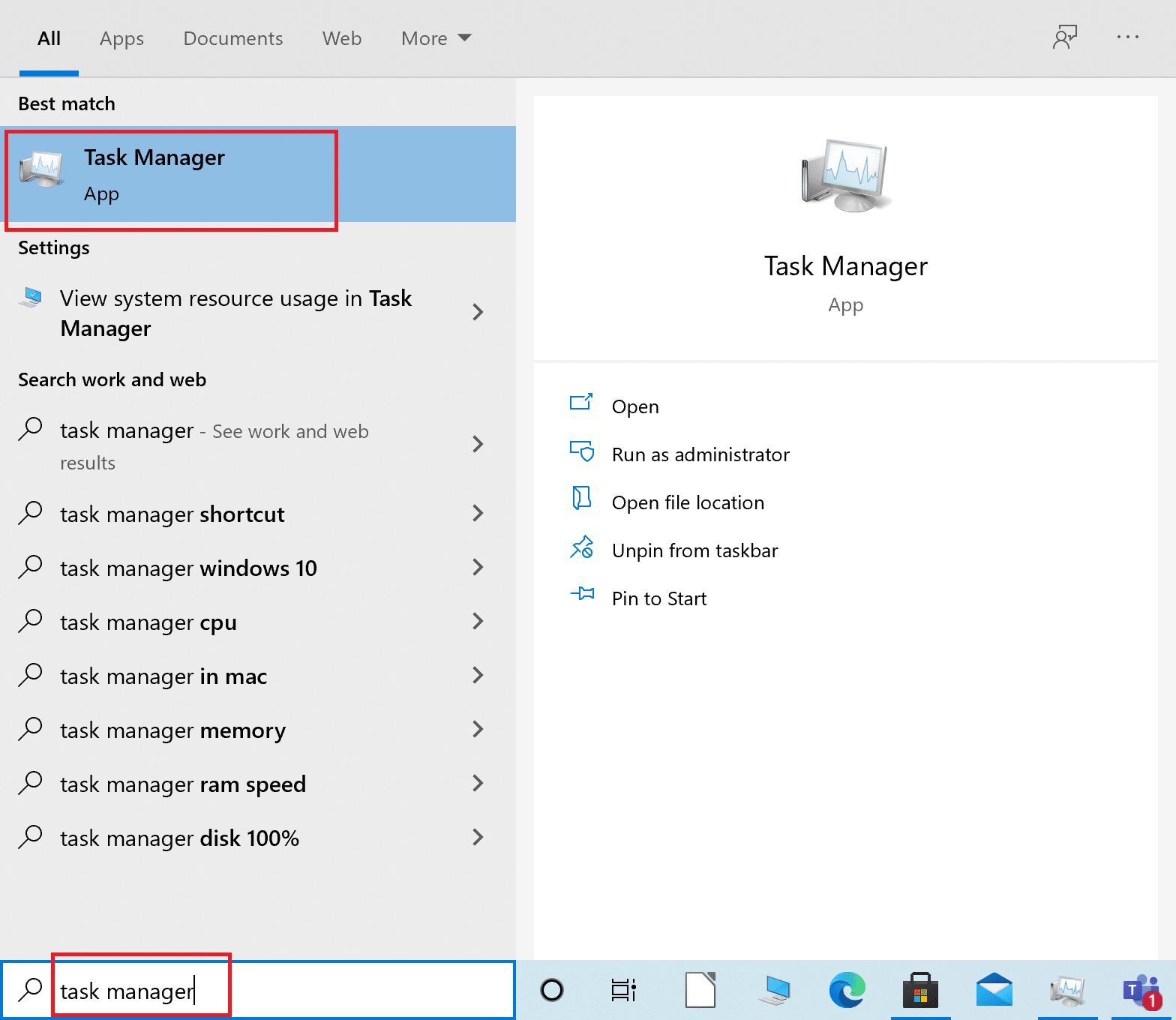
2. Klicken Sie anschließend unten links im Task-Manager- Fenster auf Weitere Details . Wenn die Schaltfläche Weitere Details nicht angezeigt wird, fahren Sie mit dem nächsten Schritt fort.
3. Klicken Sie als Nächstes auf die Registerkarte Prozesse und wählen Sie Microsoft Teams im Abschnitt Apps aus.
4. Klicken Sie dann auf die Schaltfläche Task beenden in der unteren rechten Ecke des Bildschirms, wie unten abgebildet.
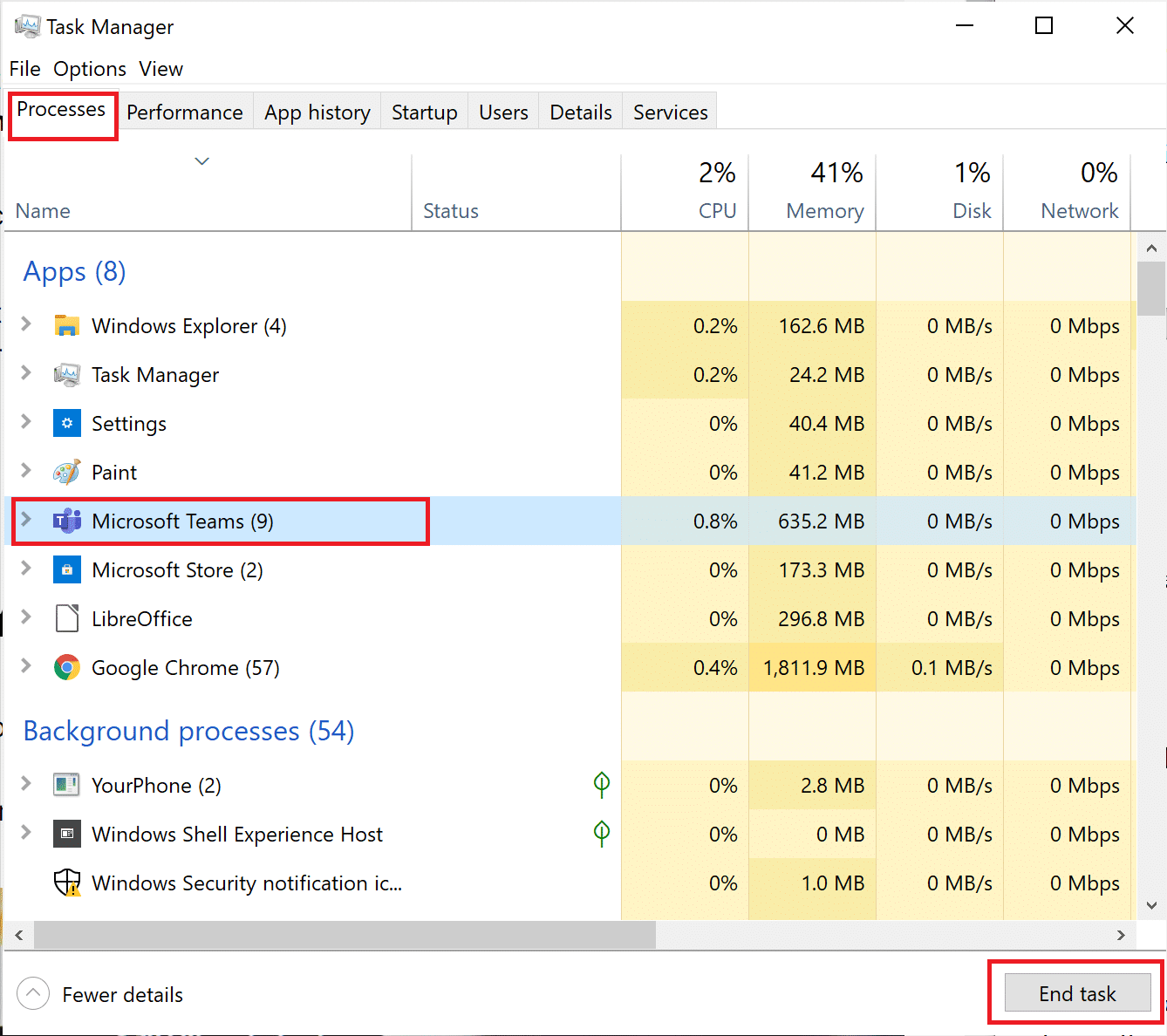
Starten Sie die Microsoft Teams-Anwendung neu und prüfen Sie, ob das Problem behoben ist. Wenn das Problem weiterhin besteht, fahren Sie mit der nächsten Methode fort.
Methode 2: Starten Sie den Computer neu
Befolgen Sie diese Schritte, um Ihren Computer neu zu starten und eventuelle Fehler aus dem Speicher des Betriebssystems zu entfernen.
1. Klicken Sie auf das Windows-Symbol in der unteren linken Ecke des Bildschirms oder drücken Sie die Windows-Taste auf Ihrer Tastatur.
2. Klicken Sie anschließend auf das Power -Symbol und dann auf Restart .
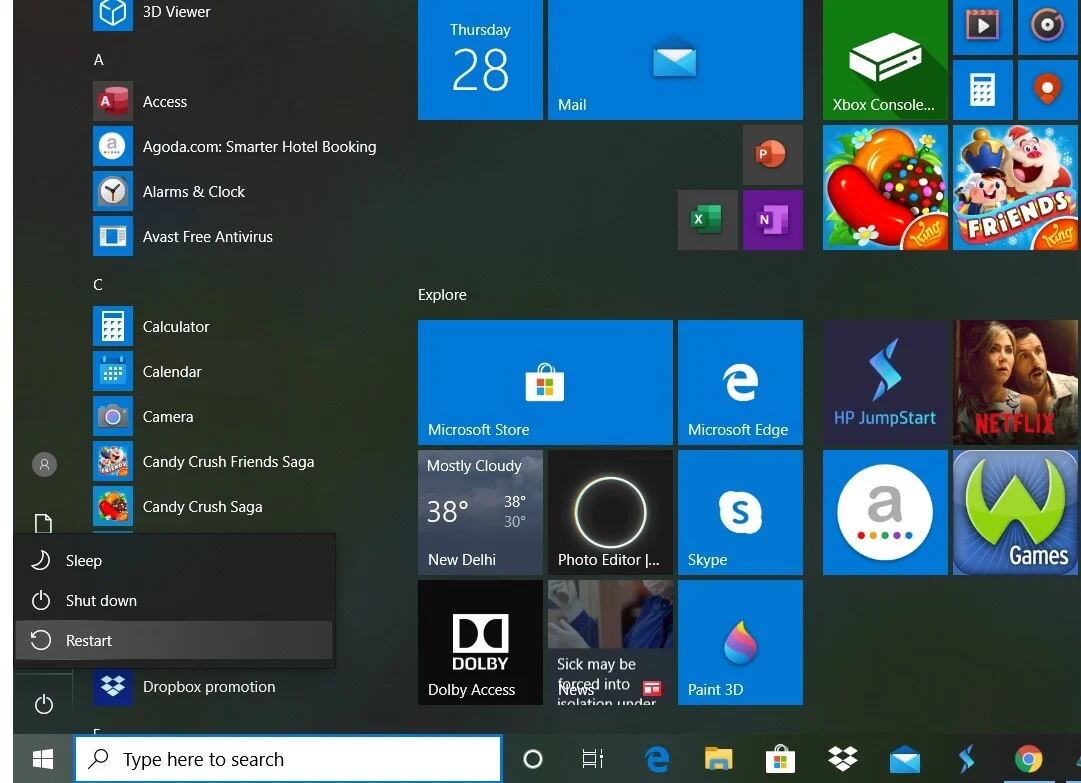
3. Wenn Sie das Power-Symbol nicht finden können, gehen Sie zum Desktop und drücken Sie die Tasten „ Alt+F4 “ zusammen, um „ Windows herunterfahren “ zu öffnen. Wählen Sie Neustart aus den Optionen.
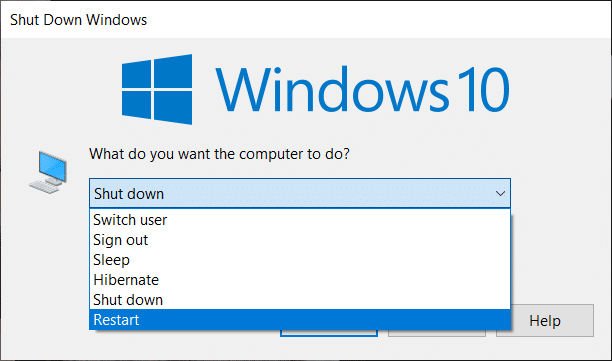
Sobald der Computer neu gestartet wird, ist das Problem mit Microsoft Teams möglicherweise behoben.
Lesen Sie auch: Beheben Sie das Microsoft Teams-Mikrofon, das unter Windows 10 nicht funktioniert
Methode 3: Deaktivieren Sie die Antivirensoftware
Es besteht die Möglichkeit, dass Ihre Antivirensoftware einige Funktionen der Microsoft Teams-Anwendung blockiert. Aus diesem Grund ist es wichtig, solche Programme auf Ihrem Computer zu deaktivieren wie:
1. Öffnen Sie die Antivirus-Anwendung und gehen Sie zu Einstellungen .
2. Suchen Sie nach der Schaltfläche „Deaktivieren“ oder etwas Ähnlichem.
Hinweis: Die Schritte können je nach verwendeter Antivirensoftware variieren.
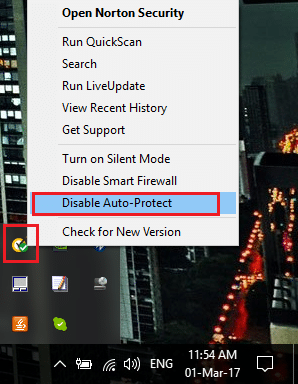
Das Deaktivieren von Antivirensoftware löst Konflikte mit Microsoft Teams und behebt Probleme mit Microsoft Teams, die ständig abstürzen und neu starten.
Methode 4: Cache-Dateien löschen
Führen Sie die folgenden Schritte aus, um Teams-Cache-Dateien zu löschen, die auf Ihrem Computer gespeichert sind. Dies kann dazu führen, dass Microsoft Teams ständig auf Ihrem Computer neu gestartet wird.
1. Suchen Sie in der Windows -Suchleiste nach Ausführen und klicken Sie darauf. (Oder) Durch gleichzeitiges Drücken von „ Windows-Taste + R “ wird Ausführen geöffnet.
2. Geben Sie als Nächstes Folgendes in das Dialogfeld ein und drücken Sie dann wie gezeigt die Eingabetaste .
%AppData%\Microsoft
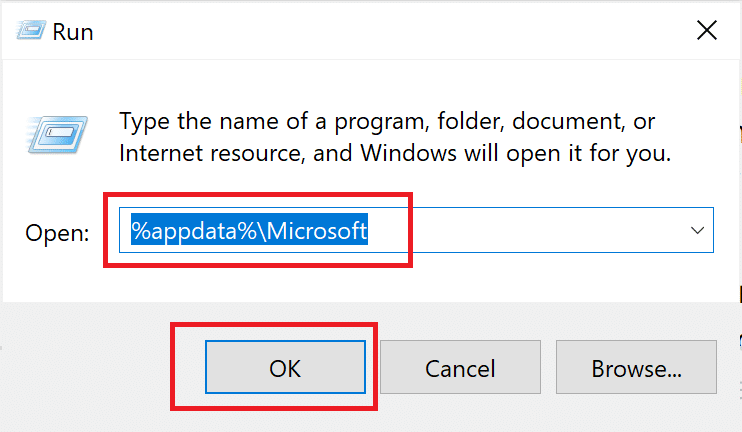
3. Öffnen Sie als nächstes den Teams -Ordner, der sich im Microsoft-Verzeichnis befindet.
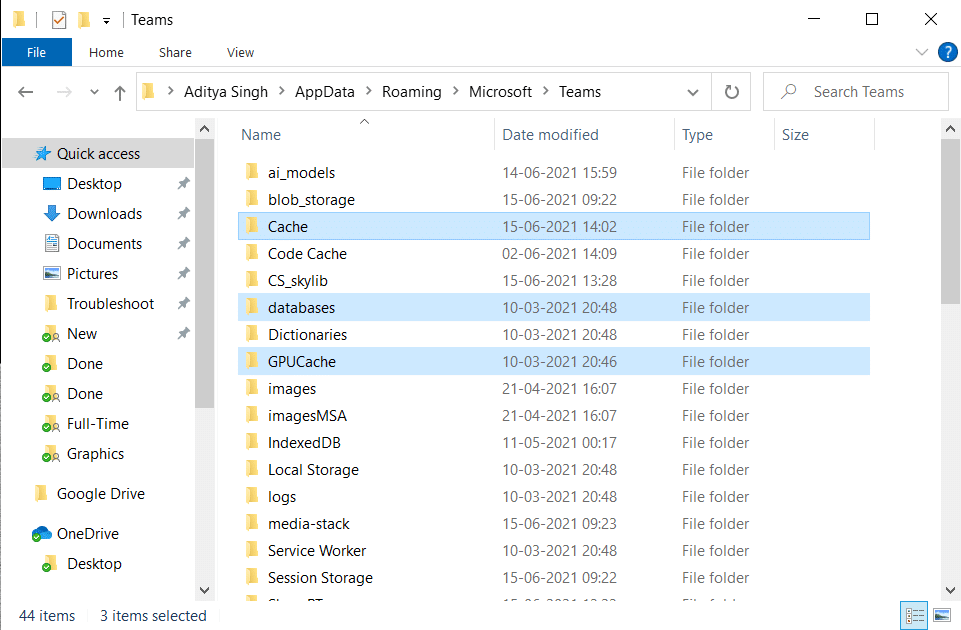
4. Hier ist eine Liste von Ordnern, die Sie nacheinander löschen müssen:
Anwendungscache\cache blob_storage Datenbanken Zwischenspeicher GPU-Cache IndexdDB Lokaler Speicher temp
5. Sobald alle oben genannten Dateien gelöscht sind, starten Sie Ihren PC neu, um die Änderungen zu speichern.

Wenn das Problem weiterhin besteht, fahren Sie mit der nächsten Methode fort, bei der wir Office 365 aktualisieren.
Lesen Sie auch: So legen Sie den Status von Microsoft Teams als immer verfügbar fest
Methode 5: Aktualisieren Sie Office 365
Um das Problem „Microsoft Teams wird immer wieder neu gestartet“ zu beheben, müssen Sie Office 365 aktualisieren, da eine veraltete Version solche Probleme verursachen kann. Befolgen Sie dazu die folgenden Schritte:
1. Suchen Sie in der Windows -Suchleiste nach einem Wort und öffnen Sie es dann, indem Sie auf das Suchergebnis klicken.
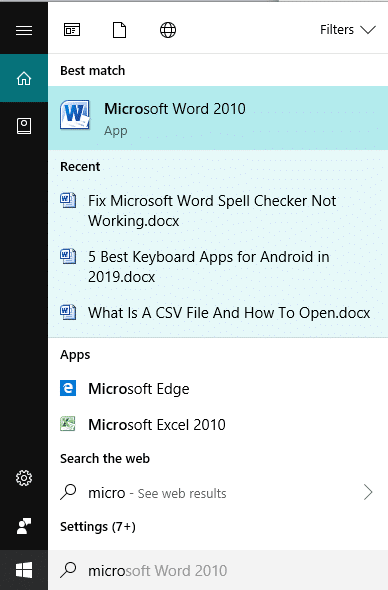
2. Erstellen Sie als nächstes ein neues Word-Dokument , indem Sie auf Neu klicken. Klicken Sie dann auf Leeres Dokument .
3. Klicken Sie nun im oberen Menüband auf Datei und suchen Sie nach einer Registerkarte mit dem Titel Konto oder Office-Konto.
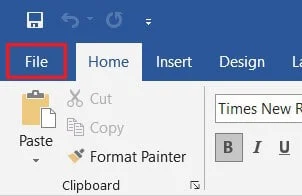
4. Gehen Sie bei der Auswahl von Konto zum Abschnitt Produktinformationen und klicken Sie dann auf Aktualisierungsoptionen.
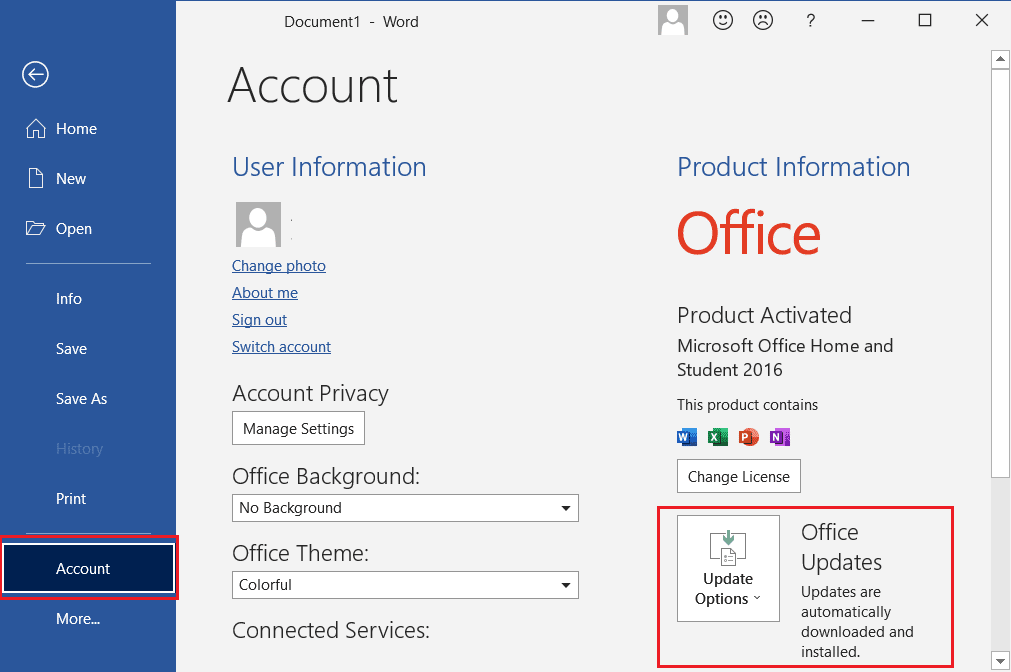
5. Klicken Sie unter Update-Optionen auf Jetzt aktualisieren. Alle ausstehenden Updates werden von Windows installiert.
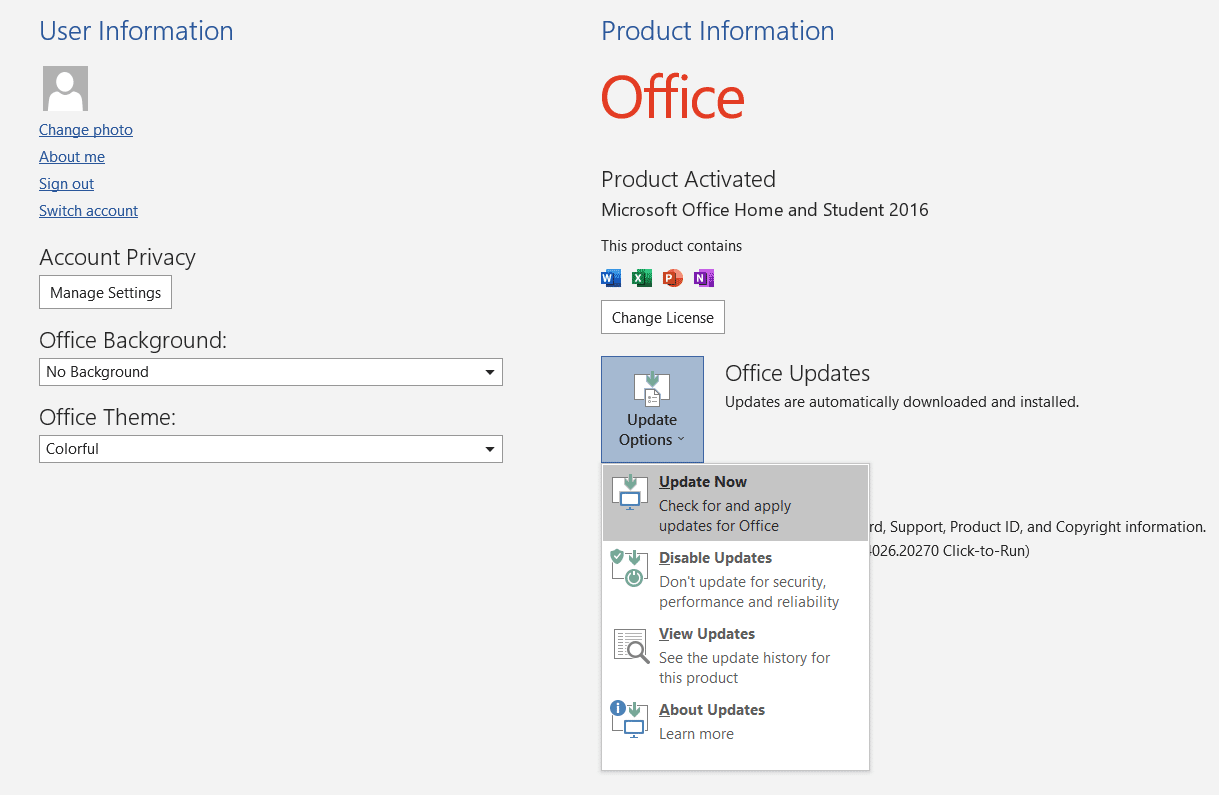
Sobald die Updates abgeschlossen sind, öffnen Sie Microsoft Teams, da das Problem jetzt behoben wird. Oder fahren Sie mit der nächsten Methode fort.
Methode 6: Reparieren Sie Office 365
Wenn die Aktualisierung von Office 365 in der vorherigen Methode nicht geholfen hat, können Sie versuchen, Office 365 zu reparieren, um das Problem „Microsoft Teams wird ständig neu gestartet“ zu beheben. Folgen Sie einfach diesen Schritten:
1. Suchen Sie in der Windows -Suchleiste nach Programme hinzufügen oder entfernen . Klicken Sie wie gezeigt auf das erste Suchergebnis.
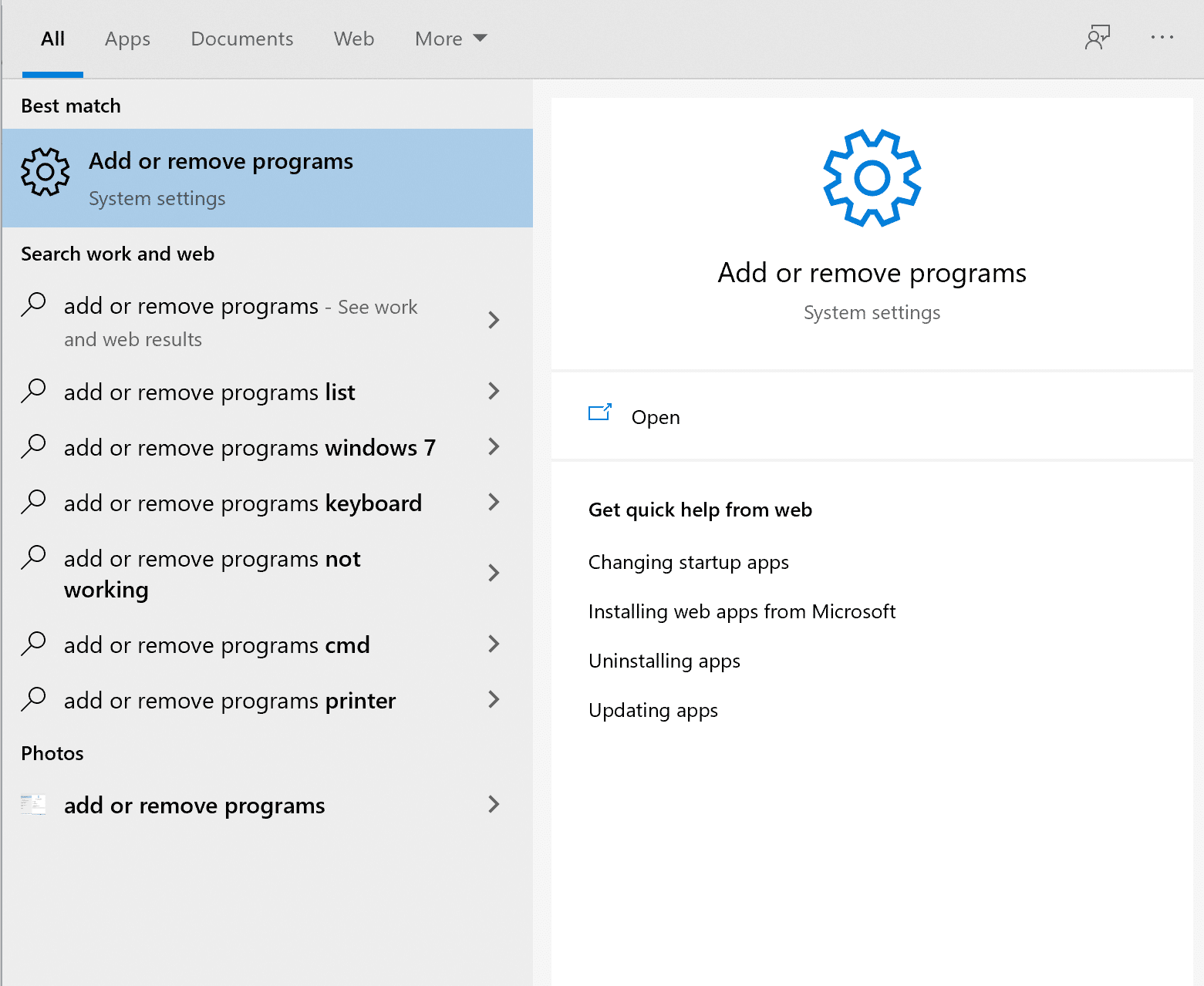
2. Suchen Sie in der Suchleiste Diese Liste durchsuchen nach Office 365 oder Microsoft Office. Klicken Sie als Nächstes auf Microsoft Office und dann auf Ändern .
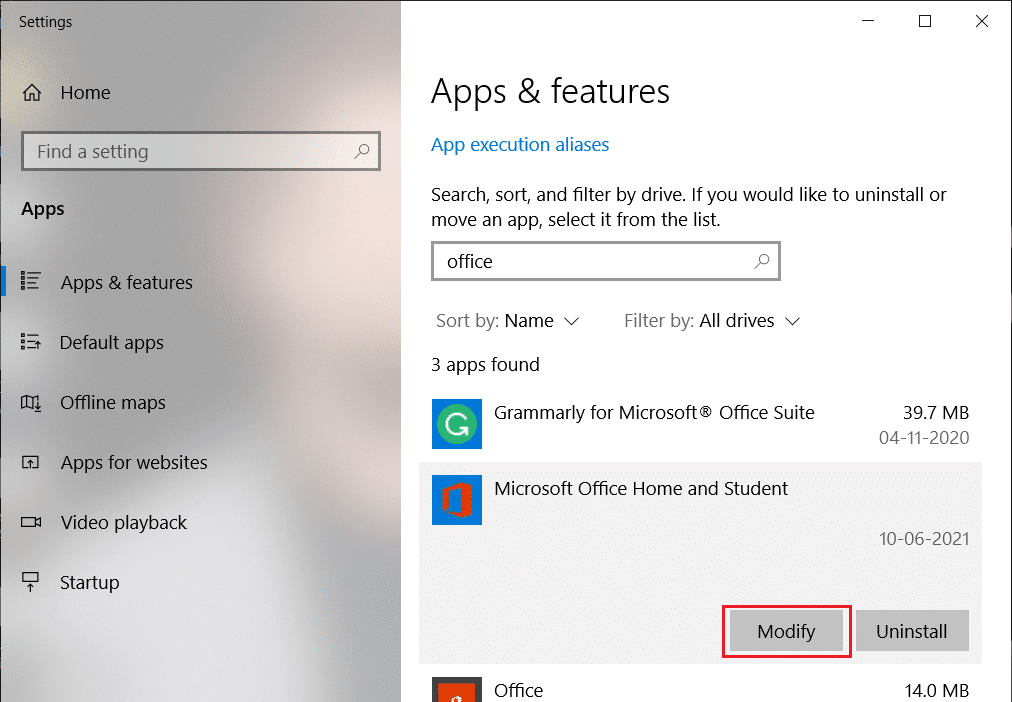
3. Wählen Sie im nun erscheinenden Popup-Fenster Online-Reparatur und klicken Sie dann auf die Schaltfläche Reparieren .
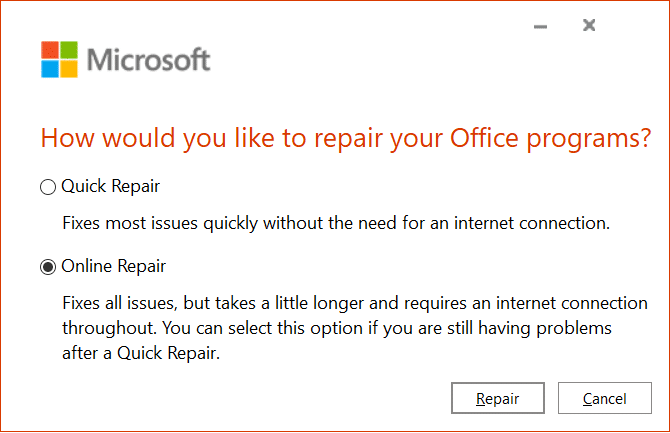
Öffnen Sie nach Abschluss des Vorgangs Microsoft Teams, um zu überprüfen, ob die Reparaturmethode das Problem gelöst hat.
Lesen Sie auch: Wie übertrage ich Microsoft Office auf einen neuen Computer?
Methode 7: Erstellen Sie ein neues Benutzerkonto
Einige Benutzer berichteten, dass das Erstellen eines neuen Benutzerkontos und die Verwendung von Office 365 auf dem neuen Konto zur Behebung des genannten Problems beigetragen haben. Befolgen Sie diese Schritte, um diesen Trick auszuprobieren:
1. Suchen Sie in der Windows-Suchleiste nach Konten verwalten . Klicken Sie dann auf das erste Suchergebnis, um die Kontoeinstellungen zu öffnen.
2. Gehen Sie als Nächstes im linken Bereich zur Registerkarte Familie und andere Benutzer .
3. Klicken Sie dann auf der rechten Seite des Bildschirms auf Diesem PC eine andere Person hinzufügen .
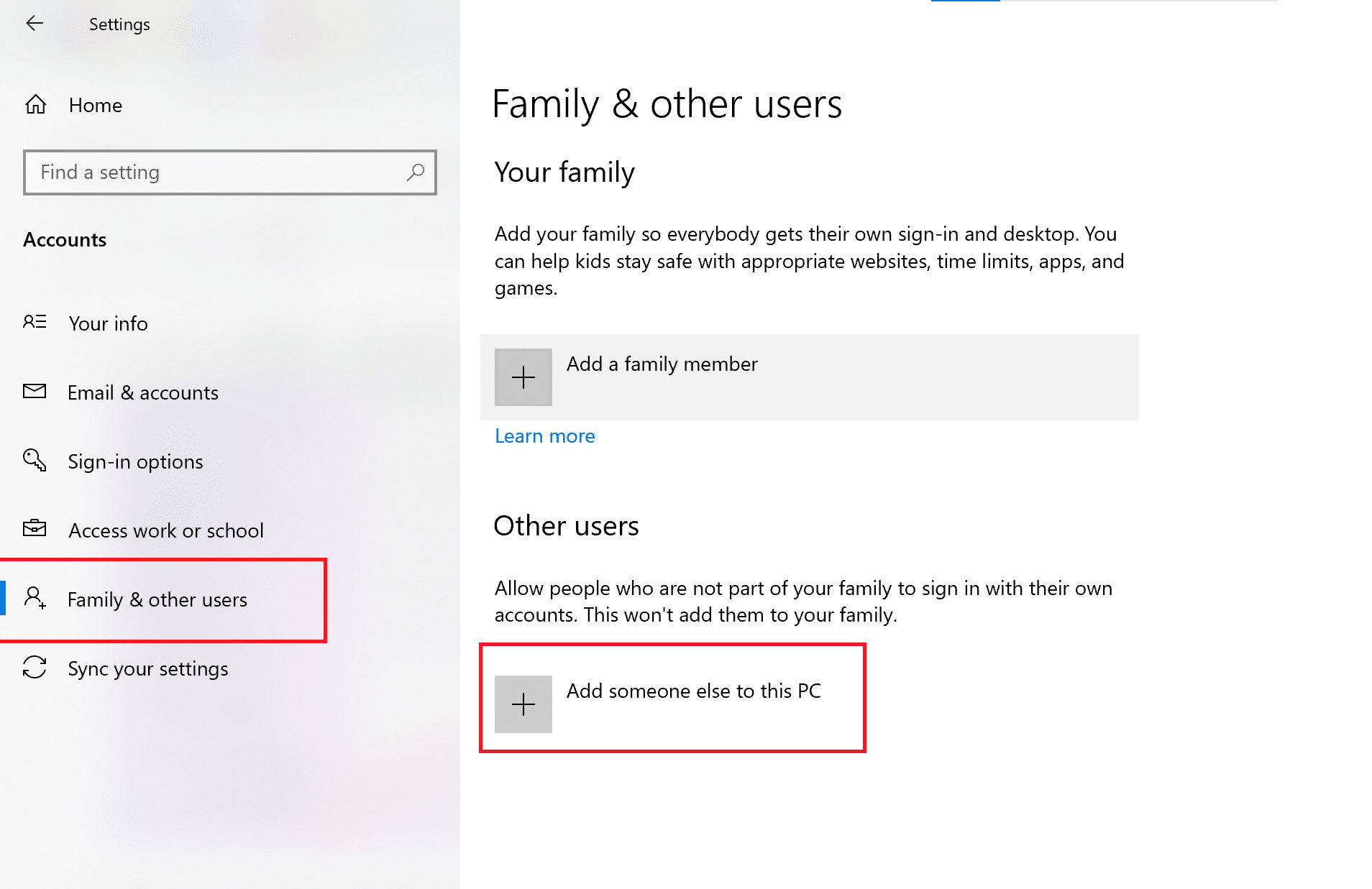
4. Folgen Sie dann den Anweisungen auf dem Bildschirm, um ein neues Benutzerkonto zu erstellen.
5. Laden Sie Microsoft Office und Teams herunter und installieren Sie es auf dem neuen Benutzerkonto.
Überprüfen Sie dann, ob Microsoft Teams ordnungsgemäß funktioniert. Wenn das Problem weiterhin besteht, fahren Sie mit der nächsten Lösung fort.
Methode 8: Installieren Sie Microsoft Teams neu
Das Problem könnte sein, dass es beschädigte Dateien oder fehlerhafte Codes in der Microsoft Teams-Anwendung gibt. Befolgen Sie die Schritte zum Deinstallieren und Entfernen beschädigter Dateien und installieren Sie dann die Microsoft Teams-App erneut, um das Problem zu beheben, dass Microsoft Teams ständig abstürzt und neu startet.
1. Öffnen Sie Programme hinzufügen oder entfernen, wie weiter oben in diesem Handbuch beschrieben.
2. Klicken Sie anschließend im Abschnitt Apps und Funktionen auf die Leiste Diese Liste durchsuchen und geben Sie Microsoft Teams ein.
3. Klicken Sie auf die Teams- Anwendung und dann auf Deinstallieren, wie unten gezeigt.
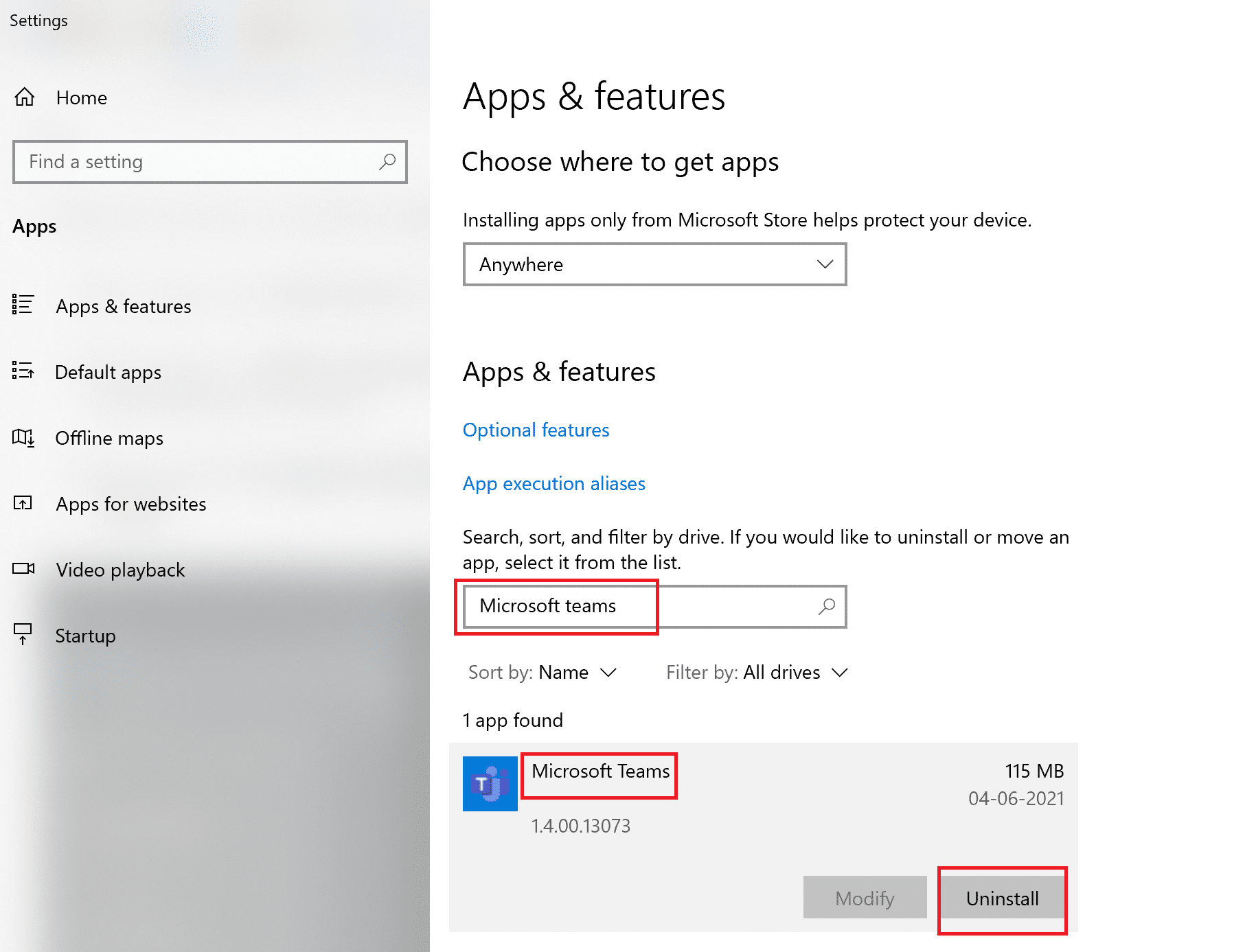
4. Sobald die Anwendung deinstalliert wurde, implementieren Sie Methode 2 , um alle Cache-Dateien zu entfernen.
5. Besuchen Sie als Nächstes die Microsoft Teams-Website und klicken Sie dann auf Für Desktop herunterladen.
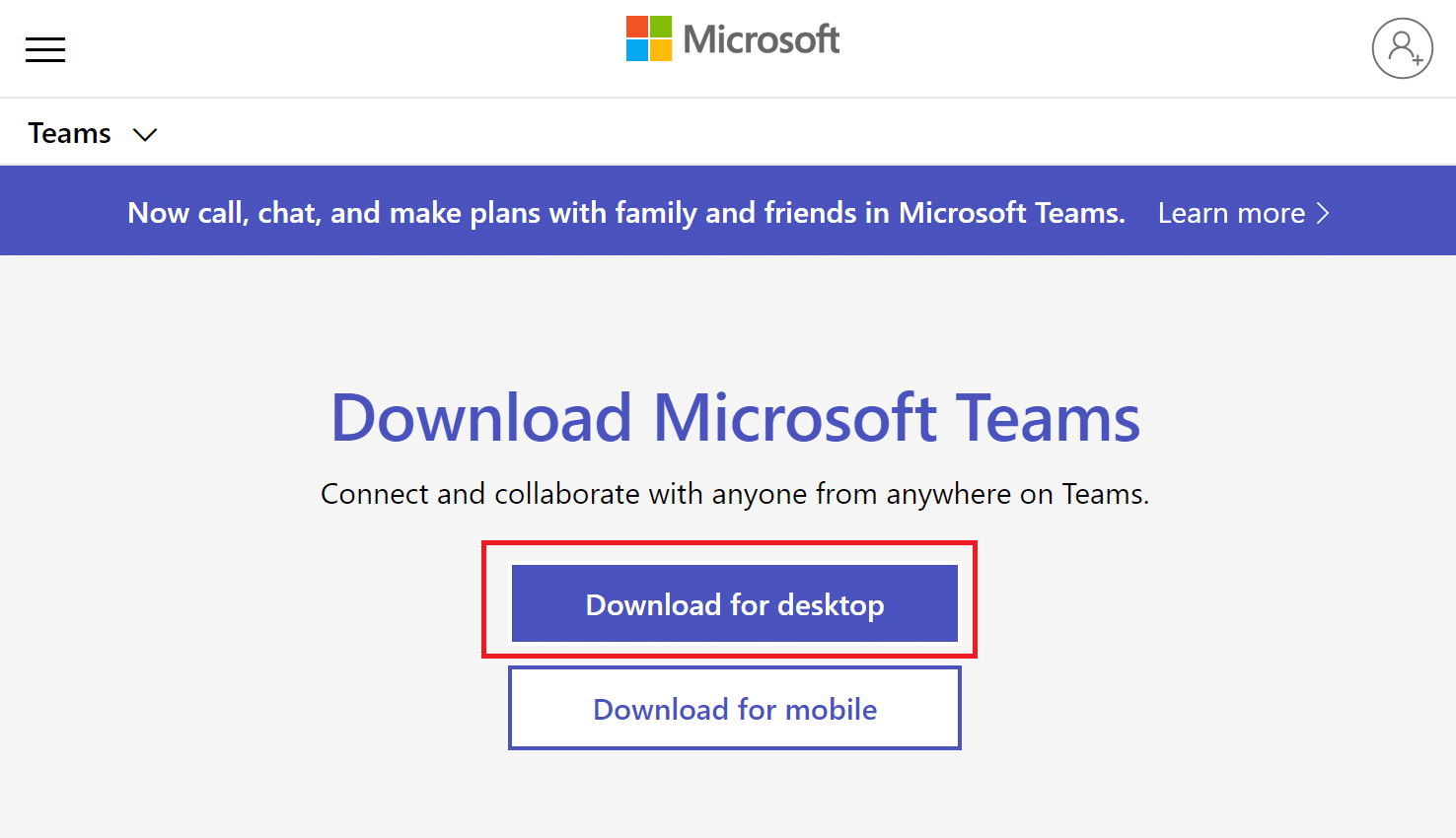
6. Klicken Sie nach Abschluss des Downloads auf die heruntergeladene Datei , um das Installationsprogramm zu öffnen. Befolgen Sie die Anweisungen auf dem Bildschirm, um Microsoft Teams zu installieren .
Empfohlen:
- Fix Office 365-Aktivierungsfehler Wir konnten den Server nicht kontaktieren
- Was ist der Microsoft Teams Together-Modus?
- So beheben Sie, dass sich der Android-Bildschirm nicht dreht
- Fix Diese Kopie von Windows ist kein echter Fehler
Wir hoffen, dass diese Anleitung hilfreich war und dass Sie den Fehler beheben konnten, dass Microsoft Teams immer wieder neu startet. Wenn Sie Fragen oder Kommentare zu diesem Artikel haben, können Sie diese gerne im Kommentarbereich hinterlassen.
